系统之家win10系统初始化网卡信息失败该怎么办?
发布时间:2017-11-04 20:13:05 浏览数: 小编:jiwei
有安装了系统之家win10系统的用户反应自己的电脑无法上网,系统提示“初始化网卡信息失败”,那么为什么会发生这种问题呢?经过查找资料发现这是由于第三方软件所引起的也有可能是网卡驱动不正确所致。下面小编为大家讲解下遇到这种问题该怎么处理。
相关教程:win7升级win10后无线网卡无法正常工作怎么办
解决方法:
1、先查看网卡是不是被禁用了,因为很多网友现在用的是无线网卡,可能是网卡驱动有问题 按下win+X或在开始菜单上单击右键,选择【设备管理器】;
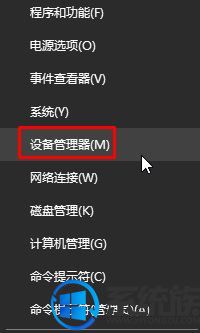
2、在设备管理器中查看网卡驱动是否出现感叹号;

3、将安全防护软件关闭掉,在窗口右下角的任务栏找到安全防护软件图标,直接右键退出;
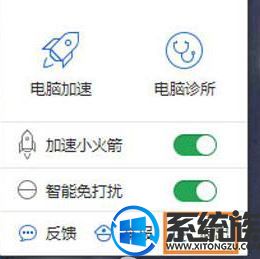
4、右键开始菜单,找到 命令提示符(管理员) ;
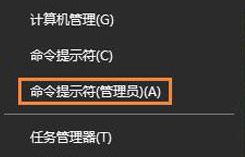
5、直接输入:netsh winsock reset 直接敲击键盘上的Enter键,设定完成之后我们重新关闭启动电脑,这样前面的设定可以生效。
通过以上方法就能解决系统之家win10系统初始化网卡信息失败的问题了,如果你也碰到相同的问题可以参考小编的方法设置下,希望该教程对大家有帮助。
相关教程:win7升级win10后无线网卡无法正常工作怎么办
解决方法:
1、先查看网卡是不是被禁用了,因为很多网友现在用的是无线网卡,可能是网卡驱动有问题 按下win+X或在开始菜单上单击右键,选择【设备管理器】;
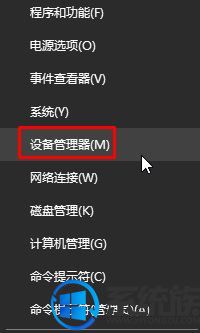
2、在设备管理器中查看网卡驱动是否出现感叹号;

3、将安全防护软件关闭掉,在窗口右下角的任务栏找到安全防护软件图标,直接右键退出;
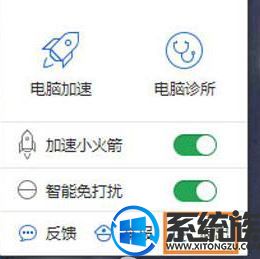
4、右键开始菜单,找到 命令提示符(管理员) ;
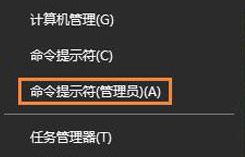
5、直接输入:netsh winsock reset 直接敲击键盘上的Enter键,设定完成之后我们重新关闭启动电脑,这样前面的设定可以生效。
通过以上方法就能解决系统之家win10系统初始化网卡信息失败的问题了,如果你也碰到相同的问题可以参考小编的方法设置下,希望该教程对大家有帮助。



















